Utwórz witrynę członkowską w 7 krokach z WordPress
Opublikowany: 2022-04-01Dane to jeden z najcenniejszych zasobów, co więcej, mówią, że to nowa ropa. Tak więc, jeśli masz jakieś cenne lub unikalne informacje, które trudno znaleźć lub zebrać gdzie indziej, a ludzie są gotowi za nie zapłacić, możesz zbudować świetny katalog niszowy, który byłby zarówno przydatny, jak i opłacalny.
W tym artykule pokażemy, jak utworzyć witrynę członkowską za pomocą WordPressa bez pisania ani jednej linii kodu.
Jesteś gotowy? Zacznijmy!
Co to jest witryna członkowska?
Kiedy ludzie mówią o witrynach członkowskich WordPress, odnoszą się głównie do witryn, w których użytkownicy muszą kupować pakiety członkowskie, aby uzyskać dostęp do treści. Na przykład treści „tylko dla członków” mogą obejmować różne produkty cyfrowe, dane kontaktowe, oferty premium i promocje itp.
Mogą też istnieć inne funkcje w Twojej witrynie, do których nie chcesz, aby każdy miał dostęp, takie jak dodawanie recenzji aukcji lub wysyłanie wiadomości. W takich przypadkach pobranie jednorazowej opłaty lub subskrypcji to doskonały sposób na zapewnienie, że tylko wstępnie zatwierdzeni członkowie mogą korzystać z tych funkcji.
Jakie są korzyści z prowadzenia strony internetowej z członkostwem WordPress?
Istnieje wiele powodów, dla których możesz chcieć stworzyć stronę internetową dla członków, a oto niektóre z głównych korzyści:
- Zarabianie – strony członkowskie można łatwo zarabiać, sprzedając plany członkostwa;
- Treści chronione — takie strony internetowe umożliwiają ochronę unikalnych treści przed stronami trzecimi;
- Zamknięta społeczność — możesz stworzyć zamkniętą społeczność członków, aby dzielić się swoimi pomysłami, treściami, wskazówkami lub czymkolwiek chcesz;
- Zbieranie danych – Rozwiniesz także swoją listę e-mailową, co pomoże zwiększyć Twoje wysiłki w zakresie marketingu e-mailowego.
Oto niektóre z najczęstszych zalet prowadzenia strony internetowej dla członków. Jednak w zależności od Twojej niszy i konkretnego przypadku użycia, może istnieć wiele innych korzyści dla Twojej firmy.
Ponadto, chociaż podstawowym modelem biznesowym witryn członkowskich jest pobieranie opłat od użytkowników za dostęp do płatnych treści, funkcji i dostępu do społeczności, nie jesteś ograniczony do jednej strategii zarabiania. Aby lepiej zrozumieć możliwe modele przychodów, zapoznaj się z naszym artykułem o tym, jak zarabiać na witrynie z wpisami WordPress.
Czego potrzebujesz, aby zbudować witrynę członkowską?
Dziś uruchomienie nowej strony internetowej jest dość łatwe, nawet bez znajomości kodu. Dzięki WordPressowi możesz błyskawicznie przygotować i uruchomić swoją witrynę członkowską. Aby rozpocząć, potrzebujesz tylko kilku następujących rzeczy:
- Nazwa domeny – Musisz wymyślić chwytliwą nazwę domeny;
- Plan hostingowy – Musisz także znaleźć wiarygodnego dostawcę usług hostingowych;
- Instalacja WordPress – Oczywiście, powinieneś mieć zainstalowany WordPress (każdy popularny dostawca hostingu oferuje instalator WordPressa jednym kliknięciem);
- Wtyczka katalogowa – wtyczka, która będzie zasilać wszystkie funkcje katalogów w Twojej witrynie, jest koniecznością;
- Motyw katalogu — dodatkowo potrzebujesz przejrzystego i lekkiego motywu katalogu WordPress;
- Dodatek do członkostwa — na koniec potrzebujesz dodatku do członkostwa, aby zmienić zwykłą witrynę katalogową w witrynę tylko dla członków.
Gdy już masz wszystkie te rzeczy na swoim miejscu – jesteś gotowy do utworzenia katalogu członkostwa za pomocą WordPress. Pamiętaj też, że na potrzeby tego samouczka będziemy używać:
- HivePress – bezpłatna wtyczka do katalogu WordPress, która umożliwia tworzenie witryn z listami dowolnego typu;
- ListingHive – najpopularniejszy darmowy katalog i motyw WordPress w repozytorium WP;
- Członkostwo — dodatek HivePress, który udostępnia wszystkie niezbędne funkcje do tworzenia witryny internetowej tylko dla członków.
W porządku, teraz przejdźmy do pierwszego kroku!
Jak uruchomić witrynę członkowską WordPress?
W tym przewodniku pokażemy Ci krok po kroku, jak zainstalować wymagane wtyczki i dodatki WordPress, ustawić ograniczenia członkostwa, dodać plany członkostwa i tak dalej.
#1 Zainstaluj ListingHive
Najpierw musisz zainstalować motyw ListingHive. Można go zainstalować w taki sam sposób, jak każdy inny darmowy motyw – wystarczy przejść do pulpitu WordPress i przejść do sekcji Wygląd > Motywy , wybrać Dodaj nowy i znaleźć go za pomocą paska wyszukiwania.
Postępuj zgodnie z poniższym screencastem, aby zainstalować ListingHive bezpośrednio z pulpitu WordPress.
#2 Zainstaluj Woocommerce.
Nie wystarczy stworzyć stronę internetową dla członków z ograniczoną zawartością. Ponadto użytkownikom powinno być łatwe dokonywanie płatności za członkostwo, dlatego potrzebujemy WooCommerce.

Aby zainstalować Woocommerce z pulpitu WordPress, przejdź do sekcji Wtyczki i kliknij Dodaj nowy . Teraz wyszukaj WooCommerce za pomocą paska wyszukiwania i zainstaluj go. Po instalacji aktywuj go. To wszystko, teraz jesteś o krok bliżej swojej strony internetowej, więc przejdźmy dalej.
#3 Zainstaluj członkostwa
Następnym krokiem jest zainstalowanie rozszerzenia Członkostwo, które umożliwia pobieranie opłat od użytkowników za przeglądanie aukcji. Jest to niezbędne rozszerzenie, jeśli chcesz stworzyć witrynę członkowską. Dzięki członkostwu możesz ograniczyć dostęp do wszystkich stron aukcji (w tym stron wyszukiwania i kategorii) , stron pojedynczych aukcji lub niektórych atrybutów aukcji.
Przede wszystkim musisz pobrać rozszerzenie Memberships. Po pobraniu możesz zainstalować go bezpośrednio z pulpitu WordPress, klikając link Dodaj nowy w menu wtyczek. Następnie kliknij przycisk Prześlij wtyczkę , wybierz pobrany plik ZIP rozszerzenia członkostwa i zainstaluj go. Teraz musisz kliknąć link Aktywuj , aby rozpocząć korzystanie z rozszerzenia.
Jeśli masz trudności z zainstalowaniem rozszerzenia, możesz sprawdzić screencast i śledzić go krok po kroku.
#4 Dodaj kategorie aukcji
Dodajmy teraz kilka kategorii aukcji. W następnych krokach ograniczymy dostęp do tych treści, abyś mógł zrozumieć, jak to wszystko działa.
Aby dodać nową kategorię, przejdź do sekcji WP Dashboard> Listings> Categories . Na tej stronie możesz wpisać nazwę kategorii, opisać ją, dodać obraz kategorii i utworzyć hierarchię kategorii. Po prostu wypełnij wszystkie niezbędne pola i kliknij przycisk Dodaj kategorię .
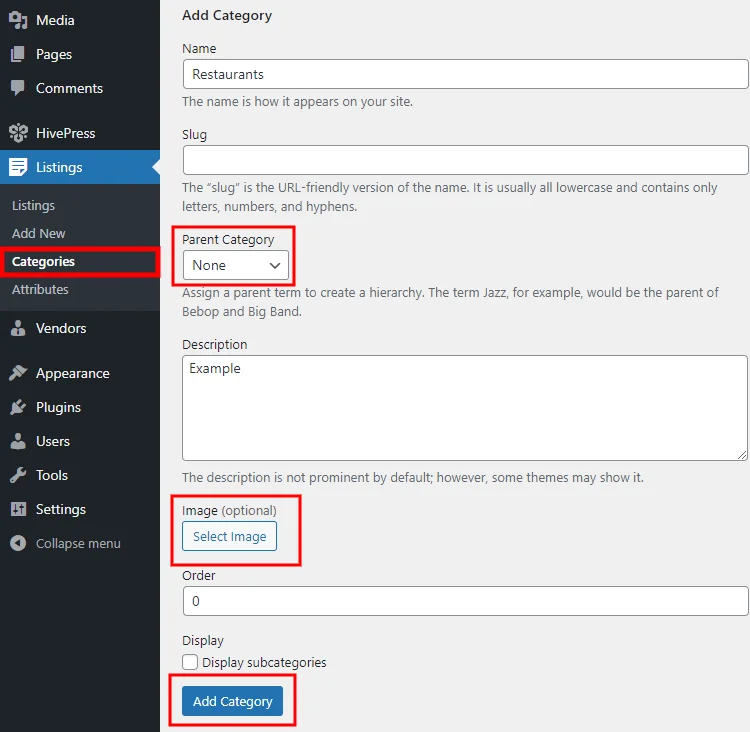
#5 Dodaj nową ofertę
Następnie, na potrzeby tego samouczka, dodajmy nowy wpis do jednej z kategorii. Aby dodać nową listę, przejdź do Pulpitu nawigacyjnego WP> Oferty> Dodaj nową sekcję. Tutaj możesz wskazać podstawowe szczegóły, takie jak tytuł, opis, dodać obrazy do aukcji itp.
Pamiętaj, że możesz dostosować formularz przesyłania aukcji w dowolny sposób, dodając lub usuwając dowolne pola w sekcji WP Dashboard > Aukcje > Atrybuty . Możesz także zainstalować różne rozszerzenia, na przykład HivePress Geolokalizacja, a użytkownicy będą mogli określić lokalizację podczas dodawania nowych ofert.
Po wypełnieniu formularza zgłoszenia aukcji kliknij przycisk Prześlij aukcję .
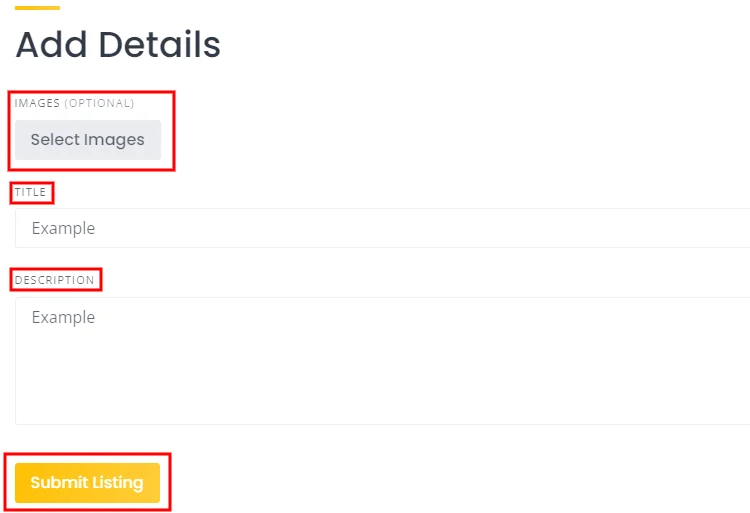
#6 Ustaw ograniczenia członkostwa
Ponieważ już zainstalowałeś rozszerzenie Członkostwo , musisz ustawić ograniczenia członkostwa w sekcji HivePress > Ustawienia > Członkostwo > Ograniczenia . Dostępne są następujące opcje:
- Atrybuty – Ukryj tylko atrybuty
- Pojedyncze strony – przekierowuj tylko pojedyncze strony
- Wszystkie strony — przekierowywanie wyszukiwania, kategorii i pojedynczych stron
Możliwe jest również ograniczenie dostępu do niektórych funkcji, takich jak wysyłanie wiadomości lub przesyłanie recenzji, wybierając opcję „Wszyscy użytkownicy”.
#7 Dodaj plany członkostwa
Teraz zacznijmy konfigurować plany członkostwa. Aby to zrobić, znajdź sekcję Członkostwa na pulpicie WordPress, najedź na nią kursorem i kliknij link Plany . Tutaj możesz dodać i skonfigurować swoje plany członkostwa.
Postępuj zgodnie z krótkim screencastem krok po kroku, aby dodać plany członkostwa. Ten film pokazuje, jak ograniczyć dostęp do strony aukcji, ale możesz także ograniczyć dostęp do innych stron, kategorii lub aukcji w swojej witrynie, wykonując te same czynności (np. możesz ograniczyć dostęp do kategorii lub aukcji, które dodałeś w poprzednie kroki).
Streszczenie
To wszystko! Teraz nauczyłeś się tworzyć witrynę członkowską za pomocą WordPress, dzięki czemu możesz zacząć dodawać więcej ofert i zarabiać na swojej cennej i unikalnej treści.
Jeśli chcesz w mgnieniu oka stworzyć w pełni funkcjonalną witrynę członkowską WordPress, wtyczka HivePress może być dla Ciebie rozwiązaniem, ponieważ nadaje się do tworzenia witryn katalogowych dowolnego typu.
Dodatkowo możesz sprawdzić nasze przeglądy:
- Popularny katalog wtyczek WordPress
- Najlepsze motywy list WordPress
